3つの最高のMP3ビットレートコンバーター - 使い方を学ぶ
同じフォーマットのオーディオでも、ビットレートが異なると音質が大きく異なります。MP3はファイルサイズを小さくするために音質を犠牲にするフォーマットとされてきましたが、特定のファイルのビットレートを調整することで、最高のリスニング体験を楽しむことができます。 MP3ビットレートコンバータ は、まさにこれを実現するのに役立つ素晴らしいツールです。この記事では、デスクトップアプリケーション2つとオンラインプラットフォーム1つを含む、3つの優れたツールをご紹介します。それぞれの機能と使い方についてご紹介します。
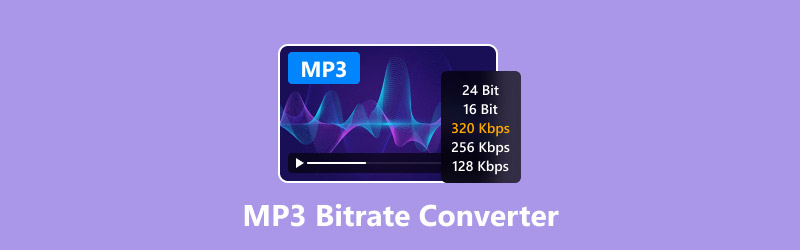
パート1. ビットレートの説明
ビットレートとは
ビットレートという言葉は私たちの生活ではあまり見かけませんし、ほとんどの人はその言葉を見たことはあっても、それが何を意味するのかを1世紀もかけて理解しているわけではありません。MP3のビットレートを変換しているので、このパラメータが何を意味するのかを理解しておくことは価値があります。ビットレートは、オーディオファイルを表すために使用される1秒あたりのデータ量を表し、通常はキロビット/秒、つまりビデオやオーディオをダウンロードするときによく見られる記号を使用して表します。MP3ファイルの場合、ビットレートはファイル内のオーディオデータの圧縮度合いを反映していることがよくあります。オーディオのビットレートが高いほど、圧縮が少なく、ファイルサイズが大きく、音質が良くなることを意味します。
MP3ビットレートを変換する理由
ビットレートはオーディオの品質とファイルサイズに正比例するため、ビットレートを変換する理由は明らかです。MP3オーディオの音質に満足できない場合は、ビットレートを高く変換できます。また、メモリ容量が限られている場合、ファイルをあまり大きくしたくない場合、音質のニュアンスにそれほどこだわりたくない場合は、オーディオのビットレートを下げてファイルサイズを小さくすることができます。
パート2. MP3ビットレート変換に役立つトップ3ツール
ビットレートの意味と変更する理由を理解すると、実用的な使い方が理解できるようになります。このセクションでは、図解入りの解説付きで、おすすめのMP3ビットレートコンバーターを3つご紹介します。
ArkThinkerビデオコンバーター究極
最初に役立つのは、フル機能のフォーマットコンバータです。 ArkThinkerビデオコンバーター究極オーディオとビデオのフォーマット、品質、長さ、その他の特性を的確に処理し、変換タスクを最大30倍高速に完了できます。また、変換したMP3形式を出力する前に、ノイズ除去、音量調整、オーディオの長さ編集も行えます。このようなワンストップアシスタントはまさに私たちが求めていたものです。
このオーディオ ビットレート コンバーターの使い方は次のとおりです。
ArkThinker Video Converterをパソコンにダウンロードしてインストールします。起動してクリックします。 追加ファイル MP3オーディオをアップロードします。

下 出力フォーマット、 選ぶ オーディオ > MP3リストにはビットレートが異なる複数の出力オプションが表示されますので、必要なものを選択してください。

クリック すべて変換.
ArkThinker Video Converter Ultimateを初めてご利用になる方は、5回まで無料で変換体験をお楽しみいただけます。ご利用期間終了後は、すべての機能を利用するために月額$15.60ドルをお支払いいただく必要があります。しかし、実際に使用してみて、ArkThinker Video Converter Ultimateは試してみる価値があると確信しました。出力速度は非常に速く、MP3のビットレート一括変換にも対応しています。シンプルなインターフェースも使い心地を良くしてくれました。
ビデオプロックコンバータAI
2つ目に試す価値のあるツールは、オールインワンのマルチメディアコンバーター、VideoProc Converter AIです。ファイル形式の変換、オーディオビットレートやチャンネルの調整などをサポートし、AIを活用したオーディオエンハンスメント機能も備えています。AIの力を借りれば、スマートオーディオや ビデオノイズ除去 たったワンクリックで。
この MP3 ビットレート コンバーター フリーウェアの使い方は次のとおりです。
デバイスにVideoProc Converter AIをインストールします。MP3ファイルをインターフェースにドラッグ&ドロップします。
選ぶ 音楽を選択し、 MP3 > オプション.
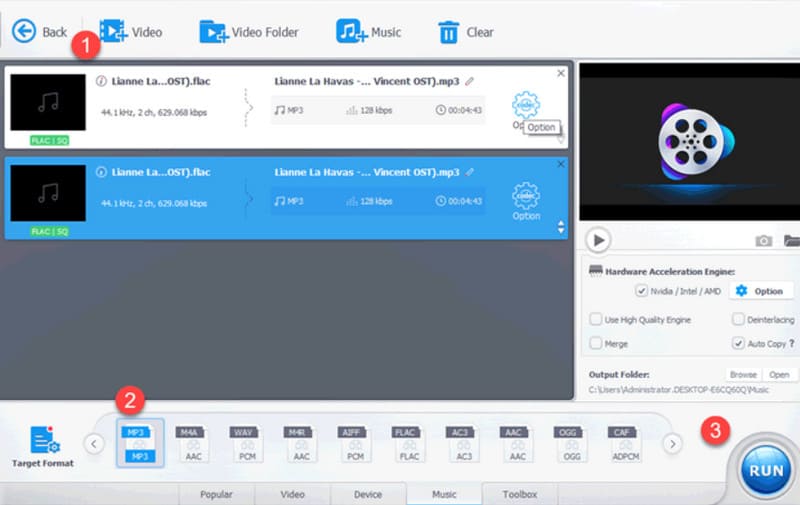
に行きます フォーマット タブして検索 オーディオコーデックオプションここで目標ビットレートを選択します。クリック 終わり 小銭を保管しておくため。
メインインターフェースに戻ってクリックします 走る.
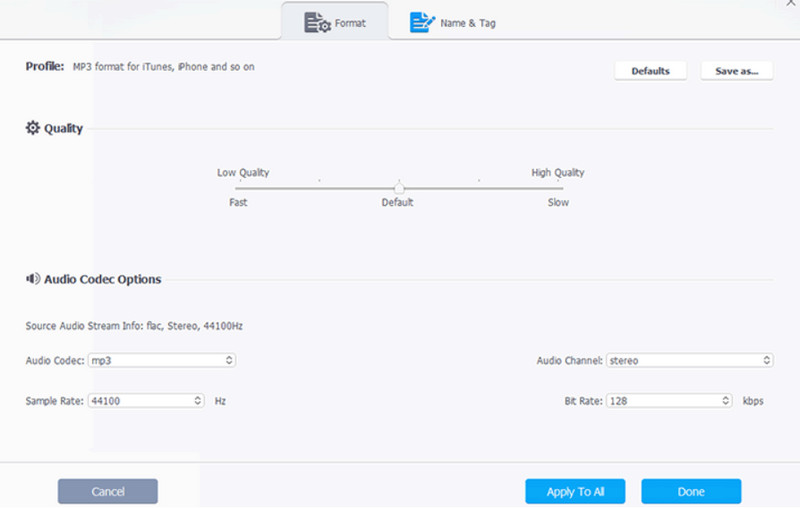
- 非常に使いやすく、整理されたインターフェース。
- AIテクノロジーにより、ワンクリックでノイズを除去できます。
- ボタンのガイダンスが分かりにくく、一部の機能が見つけにくいです。
オンラインオーディオコンバータ
デスクトップ版のソフトウェア2つについて学んだ後、オンラインMP3ビットレートコンバーター「Online Audio Converter」を見てみましょう。ブラウザから直接起動でき、すべての機能が1つのウィンドウにまとめられています。
以下のガイドを使用して、この最高の無料 MP3 ビットレート コンバーターを適用します。
ブラウザでオンラインオーディオコンバータを開きます。
クリック ファイルを開く MP3 オーディオをプラットフォームに追加します。
選ぶ mp3をクリックし、スライダーをドラッグして目標ビットレートを指定します。最後に 変換する.
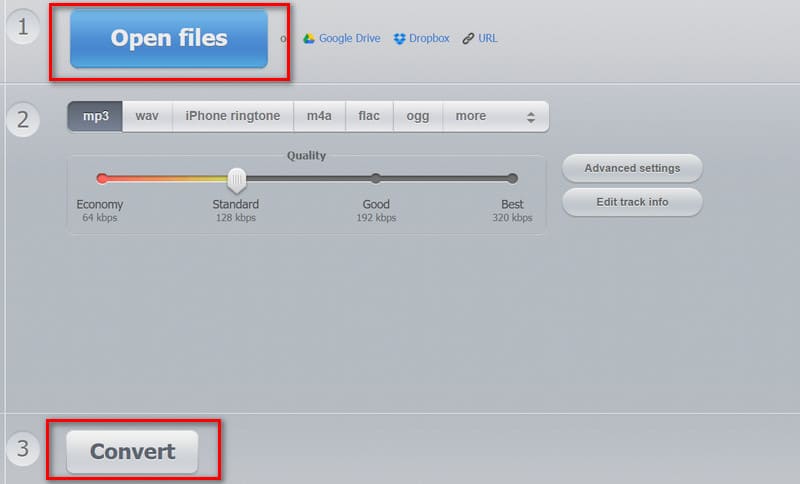
- すべての手順が 1 ページにまとめられています。
- 複数のファイルアップロードパスをサポートします。
- オーディオ変更機能はありません。
パート3. MP3ビットレートコンバーターに関するよくある質問
MP3 ファイルに最適なビットレートは何ですか?
より望ましい範囲は192kbpsから320kbpsです。この範囲の値であれば、音質とファイルサイズのバランスが最適になります。
MP3 のビットレートを変更できますか?
もちろんできます。多くのフォーマットコンバータや MP3トリマー これを実行できるのは、たとえば ArkThinker Video Converter Ultimate、Audacity、Handbrake などです。
ビットレートによって音楽に違いは生じますか?
はい、オーディオのビットレートが高いほど、音質は向上します。ビットレートが低いと、細部が失われ、聴き心地が悪くなる可能性があります。
結論
これは、次のことを教えるガイドです MP3ビットレート変換単位ビットレートの意味と、なぜ設定が必要なのかを学びます。3つのツールをぜひお試しください。どれも使いやすく、設定も簡単です。
この投稿についてどう思いますか?クリックしてこの投稿を評価してください。
素晴らしい
評価: 4.8 / 5 (に基づく) 354 投票)


